Preskakovanje praznih strani pri tiskanju
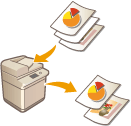
|
Naprava lahko med skeniranjem zazna prazne strani in natisne vse strani razen praznih.
|
1
Položite izvirnik. Polaganje izvirnikov
2
Pritisnite <Kopiranje>. Zaslon <Domov>
3
Pritisnite <Opcije> na zaslonu z osnovnimi nastavitvami kopiranja. Zaslon z osnovnimi nastavitvami kopiranja
4
Pritisnite <Preskoči prazne strani>.
5
Izberite barvo izvirnikov, ki jo želite preskočiti.
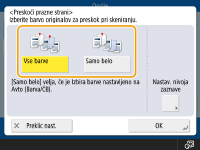
Če želite prazne izvirnike preskočiti ne glede na njihovo barvo, izberite <Vse barve>. Če želite preskočiti samo bele prazne izvirnike, izberite <Samo belo>.
Če je v razdelku <Izbira barve> izbrana nastavitev, ki ni <Avto (Barva/ČB)>, se izvedejo isti postopki kot pri možnosti <Vse barve>, tudi če izberete <Samo belo>.
6
Pritisnite <Nastav. nivoja zaznave>, nastavite natančnost zaznavanja praznega papirja in pritisnite <OK>.
/b_C21002_C.gif)
Če pritisnete <+>, bo natančnost zaznavanja višja.
7
Pritisnite <OK>  <Zapri>.
<Zapri>.
 <Zapri>.
<Zapri>.8
Pritisnite  (Start).
(Start).
 (Start).
(Start).Kopiranje se začne.

|
|
Če je izvirnik manjši od nastavitve velikosti skeniranja, ga naprava morda ne bo preskočila pravilno.
|

|
|
Če želite preveriti, koliko strani je bilo natisnjenih, upoštevajte spodnje postopke:
 (Nadzor stanja) (Nadzor stanja)  <Kopiranje/Izpisovanje> <Kopiranje/Izpisovanje>  <Dnevnik opravil> <Dnevnik opravil>  izberite dokument izberite dokument  <Podrob.> <Podrob.>  preverite številko, prikazano za <Št. strani originala>. preverite številko, prikazano za <Št. strani originala>.Na zaslonu s stanjem in prikazu poročila je prikazana številka, ki vključuje prazne strani. Preverjanje stanja kopij/izpisov
Števec kopij se za prazne strani papirja, ki jih prihranite, ne poveča, se pa poveča števec skeniranj za te strani.
|